8 najlepszych poprawek dla podcastów, które nie są odtwarzane w Spotify na iPhonie
Różne / / April 04, 2023
Spotify nadal jest idealnym miejscem do słuchania podcastów. Platforma oferuje swoim użytkownikom możliwość oglądania podcastów wideo. Ale wyobraź sobie, że nie możesz słuchać ani oglądać swojego ulubionego podcastu w Spotify na swoim iPhonie.

To zamienia się w koszmar dla kilku użytkowników Spotify. Jeśli napotkasz ten sam problem, oto kilka działających rozwiązań, aby naprawić podcasty, które nie są odtwarzane w Spotify na iPhonie.
1. Wyłącz Oszczędzanie danych
Jeśli używasz komórkowej transmisji danych na swoim iPhonie do korzystania ze Spotify, aplikacja daje możliwość korzystania z Oszczędzania danych. Jest to przydatne, gdy masz dzienny limit w abonamencie. Ale w przypadku podcastów, które nie są odtwarzane w Spotify, możesz spróbować wyłączyć Oszczędzanie danych, ponieważ może to być przyczyną tego problemu. Jest to przydatne podczas oglądania podcastów wideo.
Krok 1: Otwórz aplikację Spotify na swoim iPhonie.

Krok 2: Stuknij ikonę Ustawienia w prawym górnym rogu.

Krok 3: Stuknij w Oszczędzanie danych.

Krok 4: Włącz przełącznik obok opcji Oszczędzanie danych, jeśli jest włączony.

Wróć do podcastu i sprawdź, czy odtwarza się bez problemów.
2. Przełącz się z danych mobilnych na Wi-Fi
Zaczynając od podstaw, musisz najpierw rozwiązać problemy z połączeniem internetowym na swoim iPhonie. Jeśli korzystasz z komórkowej transmisji danych do słuchania lub oglądania podcastów, Twój iPhone może nie mieć prędkości Internetu w Twojej bieżącej lokalizacji. Zalecamy przełączenie się na Wi-Fi (jeśli jest dostępne), aby sprawdzić, czy odcinki podcastu są odtwarzane bez żadnych problemów.
3. Przełącz na pasmo częstotliwości 5 GHz
Jeśli masz dwupasmowy router Wi-Fi, przełącz się na pasmo częstotliwości 5 GHz, aby cieszyć się większą przepustowością bezprzewodową i większą prędkością pobierania. Sugerujemy, abyś zrobił to po zmianie uruchom test szybkości internetu aby sprawdzić spójność i niezawodność połączenia.

4. Wymuś zamknięcie i ponowne uruchomienie Spotify
Po sprawdzeniu połączenia internetowego zalecamy wymusić zamknięcie aplikacji i uruchomienie jej na iPhonie. Ta metoda z pewnością okaże się przydatna w większości scenariuszy, gdy aplikacja zaczyna działać nieprawidłowo.
Krok 1: Na ekranie głównym iPhone'a przesuń palcem w górę i przytrzymaj, aby wyświetlić okna aplikacji działających w tle.
Krok 2: Poszukaj aplikacji Spotify i przesuń palcem w górę, aby usunąć ją z tła.

Krok 3: Uruchom ponownie aplikację Spotify i sprawdź, czy problem został rozwiązany.

5. Wyłącz przesyłanie strumieniowe tylko audio dla podcastów
To rozwiązanie ma zastosowanie tylko wtedy, gdy podcasty wideo nie są odtwarzane w aplikacji Spotify na telefonie iPhone. Możesz wyłączyć opcję przesyłania strumieniowego „Tylko dźwięk” w aplikacji, aby sprawdzić, czy przeszkadza to w korzystaniu. Ta funkcja jest również częścią Oszczędzania danych.
Krok 1: Otwórz aplikację Spotify na swoim iPhonie.

Krok 2: Stuknij ikonę Ustawienia w prawym górnym rogu.

Krok 3: Stuknij w Oszczędzanie danych.

Krok 4: Wyłącz przełącznik obok opcji „Tylko przesyłaj strumieniowo dźwięk”, jeśli jest włączona.

Krok 5: Wróć do swojego podcastu i sprawdź, czy jest odtwarzany.
6. Wyczyść pamięć podręczną aplikacji
Z czasem pamięć podręczna aplikacji Spotify zbiera dane na podstawie korzystania z aplikacji, aby zapewnić najlepsze rekomendacje utworów i ogólnie płynne działanie. Możesz spróbować wyczyszczenie pamięci podręcznej aplikacji Spotify i sprawdź, czy to rozwiąże problem.
Krok 1: Otwórz aplikację Spotify na swoim iPhonie.

Krok 2: Stuknij ikonę Ustawienia w prawym górnym rogu.

Krok 3: Przewiń w dół i dotknij Pamięć.
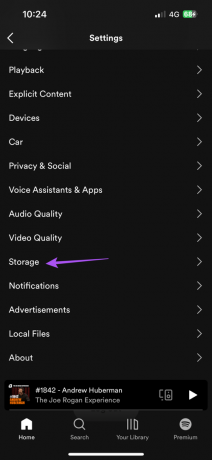
Krok 4: Stuknij w Wyczyść pamięć podręczną.

Krok 5: Stuknij w Wyczyść pamięć podręczną, aby potwierdzić swój wybór.

Krok 6: Wróć do swojego podcastu i sprawdź, czy jest odtwarzany.
7. Sprawdź ustawienia treści dla dorosłych
Być może zainteresuje Cię słuchanie podcastów z wyraźnym użyciem języka w zależności od Twoich preferencji dotyczących treści. Możesz więc sprawdzić ustawienia treści dla dorosłych w aplikacji, ponieważ ograniczenie takich treści może ograniczyć wrażenia słuchowe.
Krok 1: Otwórz aplikację Spotify na swoim iPhonie.

Krok 2: Stuknij ikonę Ustawienia w prawym górnym rogu.

Krok 3: Stuknij w Zawartość dla dorosłych.

Krok 4: Włącz przełącznik obok „Zezwalaj na treści dla dorosłych”.

Krok 5: Wróć do swojego podcastu i sprawdź, czy problem został rozwiązany.
8. Zaktualizuj Spotify
Ostatnim sposobem rozwiązania tego problemu jest aktualizacja aplikacji Spotify. Jeśli na Twoim iPhonie działa starsza aplikacja Spotify, odtwarzanie podcastów może być utrudnione. Możesz użyć poniższego łącza, aby zaktualizować Spotify na swoim iPhonie.
Zaktualizuj Spotify na iPhonie
Ciesz się swoimi podcastami
Te kroki pomogą Ci wrócić do słuchania podcastów w Spotify. Możesz również przeczytać nasz post na jak wylogować się ze wszystkich urządzeń na Spotify jednocześnie.
Ostatnia aktualizacja 05 grudnia 2022 r
Powyższy artykuł może zawierać linki partnerskie, które pomagają wspierać Guiding Tech. Nie wpływa to jednak na naszą rzetelność redakcyjną. Treść pozostaje bezstronna i autentyczna.
Scenariusz
Paurush Chaudhary
Demistyfikowanie świata technologii w najprostszy sposób i rozwiązywanie codziennych problemów związanych ze smartfonami, laptopami, telewizorami i platformami do strumieniowego przesyłania treści.



